Bạn đang đọc bài viết này trên trình duyệt nào? Google Chrome? Safari? Mặc dù đây là những trình duyệt phổ biến nhất, nhưng chúng không phải là lựa chọn duy nhất của bạn.
Trên thực tế, có rất nhiều trình duyệt web trên thị trường, mỗi trình duyệt đều có những điểm mạnh và tính năng riêng biệt.
Sau khi thử nghiệm thực tế và tham khảo ý kiến của các chuyên gia tại ClickUp, tôi đã tổng hợp một danh sách các trình duyệt tốt nhất hiện nay. Một số trình duyệt đạt điểm cao về bảo mật và quyền riêng tư, trong khi những trình duyệt khác đứng đầu danh sách về tốc độ tải. Tôi đã sắp xếp danh sách của mình để tập trung vào các tính năng, hạn chế và giá cả của từng trình duyệt.
Hãy bắt đầu ngay.
⏰ Tóm tắt 60 giây
10 trình duyệt hàng đầu bạn nên xem xét:
- Vivaldi
- Brave
- Trình duyệt Arc
- Mozilla Firefox
- Google Chrome
- Microsoft Edge
- Waterfox
- DuckDuckGo
- Safari
- Opera
Bạn nên tìm kiếm điều gì ở các trình duyệt tốt nhất?
Một số người trong chúng ta có thể còn nhớ những ngày Internet Explorer (hiện đã ngừng hoạt động) là cách duy nhất để truy cập trang web yêu thích. Ngày nay, chúng ta có quá nhiều lựa chọn. Vì vậy, khi bạn tìm kiếm một trình duyệt web, đây là một số yếu tố cần xem xét:
Hiệu suất và tốc độ
Trình duyệt web nhanh giúp cải thiện trải nghiệm trực tuyến của bạn. Hãy tìm những trình duyệt có thể tải trang web nhanh, cuộn mượt mà và sử dụng tài nguyên hệ thống hiệu quả. Tôi cũng chú ý đến tốc độ chuyển đổi tab.
Bảo mật và quyền riêng tư
An toàn và bảo mật là những yếu tố quan trọng khi duyệt web. Ngay cả một sơ suất nhỏ cũng có thể dẫn đến các vấn đề như nhiễm phần mềm độc hại, đánh cắp dữ liệu hoặc thậm chí là chiếm quyền điều khiển trình duyệt. Hãy tìm các tính năng bảo vệ tích hợp để chặn quảng cáo không mong muốn và hoạt động đáng ngờ, đồng thời bật trình quản lý mật khẩu, tường lửa chống phần mềm độc hại và trình phát hiện lừa đảo.
Ví dụ: một số trình duyệt có tính năng cảnh báo bạn nếu một trang web có vẻ đáng ngờ hoặc có thể gây hại cho máy tính của bạn. Các trình duyệt có tính năng kiểm soát bảo mật mạnh mẽ thường cho phép bạn quản lý các tùy chọn về cookie, đang theo dõi và chia sẻ dữ liệu.
Giao diện người dùng
Giao diện người dùng (UI) của trình duyệt phải trực quan và rõ ràng, nghĩa là bạn có thể dễ dàng sử dụng và truy cập mọi thứ bạn cần chỉ trong nháy mắt.
Tùy chọn tùy chỉnh
Ai lại không thích trải nghiệm duyệt web được cá nhân hóa? Hãy tìm kiếm các trình duyệt web hỗ trợ tùy chỉnh bố cục, nơi bạn có thể sắp xếp lại thanh công cụ và thêm các trang web yêu thích vào trang chủ để truy cập nhanh.
Một trình duyệt tốt còn cho phép bạn tùy chỉnh giao diện để phù hợp với phong cách cá nhân, từ đó nâng cao trải nghiệm người dùng.
Quản lý công việc
Tìm kiếm trình duyệt web hỗ trợ quản lý quy trình làm việc bằng cách thêm phần mở rộng cho danh sách việc cần làm, quản lý thời gian, quản lý dự án và tự động hóa công việc.
📮ClickUp Insight: Chỉ 8% nhân viên sử dụng công cụ quản lý dự án để theo dõi các mục hành động.
Theo nghiên cứu của ClickUp, khoảng 92% nhân viên có nguy cơ mất các quyết định quan trọng do thông tin bị phân tán trên nhiều nền tảng không kết nối với nhau. Để tránh việc chuyển đổi nền tảng và bối cảnh không cần thiết, hãy thử ClickUp, ứng dụng tất cả trong một cho công việc*.
10 trình duyệt tốt nhất
Dưới đây là 10 trình duyệt tốt nhất theo nghiên cứu của tôi, mỗi trình duyệt được thiết kế để cải thiện trải nghiệm trực tuyến của bạn:
1. Trình duyệt Arc

Arc là trình duyệt hàng đầu của tôi để tối ưu hóa quy trình công việc. Tôi có thể tạo các không gian và hồ sơ khác nhau cho công việc, học tập và cá nhân trong một trình duyệt, giúp tiết kiệm thời gian chuyển đổi giữa các cửa sổ. Tính năng chế độ xem chia đôi rất hữu ích khi tôi muốn thực hiện nhiều tác vụ cùng lúc hoặc so sánh các tài liệu. Arc cũng mang đến giao diện tối giản và trải nghiệm trực quan.
Điểm hay nhất của Arc là tính năng tìm kiếm Arc Search. Tôi nhập truy vấn tìm kiếm, chọn Browse for Me (Tìm kiếm cho tôi) và nhận được một tab được cá nhân hóa với các kết quả phù hợp nhất trên web. Tôi cũng thích cách Arc tự động lưu trữ các tab cũ và chặn quảng cáo, giúp tôi dễ dàng tập trung vào công việc hơn.
Các tính năng tốt nhất của Arc Browser
- Tạo không gian phù hợp cho công việc và dự án cá nhân để có trải nghiệm duyệt web tốt hơn
- Tự động rút ngắn tên tab được ghim trên MacOS để giao diện gọn gàng hơn với Arc's Tidy Tab Titles
- Truy cập các trang web hoặc hành động thường xuyên truy cập trong tích tắc với tính năng Liên kết tức thì của Arc
- Tạo một trung tâm tập trung cho các ghi chú, bảng vẽ (bảng trắng kỹ thuật số), phương tiện truyền thông và các mục đã lưu khác của bạn với thư viện Arc
- Tích hợp các ứng dụng năng suất như Gmail, Notion, Tài liệu Google và Lịch Outlook để hợp lý hóa quy trình làm việc và cải thiện sự hợp tác trong nhóm
Giới hạn của trình duyệt Arc
- Mặc dù Arc Browser cung cấp giao diện gọn gàng và tập trung, nhưng hiện tại nó có thư viện phần mở rộng nhỏ hơn so với các trình duyệt khác như Chrome hoặc Firefox. Điều này có thể giới hạn chức năng nếu bạn phụ thuộc nhiều vào phần mở rộng cho các công việc cụ thể hoặc tùy chỉnh không gian làm việc
Giá của Arc Browser
- Miễn phí vĩnh viễn
Đánh giá và nhận xét về Arc Browser
- Chưa có đủ đánh giá
2. Mozilla Firefox

Firefox là trình duyệt đáng tin cậy, thích ứng mượt mà với thói quen tìm kiếm của bạn. Trình duyệt này đồng bộ trên các thiết bị, nên tôi có thể xem và truy cập tất cả các tab đã mở trên điện thoại hoặc máy tính xách tay. Tôi đặc biệt thích tính năng Pocket, một dịch vụ đọc sau tích hợp sẵn giúp lưu trang web. Nó giống như một thư viện kỹ thuật số cá nhân vậy.
Tôi thích các tùy chọn cá nhân hóa: Tôi có thể tùy chỉnh tab mới với các trang web yêu thích hoặc hình ảnh truyền cảm hứng.
Với thư viện phần mở rộng phong phú và các tính năng bảo mật mạnh mẽ, Firefox còn mang đến trải nghiệm duyệt web cá nhân hóa và an toàn. Trình duyệt này nhóm các tab theo công việc hoặc truy vấn tìm kiếm, ghim các tab quan trọng và tự động đóng các tab không hoạt động để tối ưu hóa hiệu suất.
Các tính năng tốt nhất của Mozilla Firefox
- Tăng cường bảo vệ chống theo dõi trong chế độ duyệt web riêng tư. Tính năng này cung cấp một lớp bảo mật bổ sung bằng cách xóa lịch sử duyệt web khi đóng trình duyệt
- Tùy chỉnh Firefox theo sở thích của bạn với các phần mở rộng và chủ đề khác nhau để quản lý khối lượng công việc của bạn. Ví dụ: nhà phát triển web có thể sử dụng Stylus để tạo, chỉnh sửa và quản lý bảng kiểu CSS
- Chỉnh sửa biểu mẫu trực tiếp trong Firefox, tiết kiệm thời gian và nỗ lực in PDF
Giới hạn của Mozilla Firefox
- So với một số đối thủ cạnh tranh, Firefox có thể tiêu tốn nhiều tài nguyên hơn, dẫn đến hiệu suất chậm hơn trên các thiết bị cũ hoặc có cấu hình thấp
Giá cả của Mozilla Firefox
- Miễn phí vĩnh viễn
Đánh giá và nhận xét về Mozilla Firefox
- G2: 4.4/5 (480+ đánh giá)
3. Google Chrome

Chrome là một trong những trình duyệt phổ biến nhất trên thế giới hiện nay. Tính năng không gian làm việc của nó đặc biệt hữu ích. Tôi đặc biệt thích cách Chrome đồng bộ hóa dấu trang, lịch sử và tùy chọn của tôi trên tất cả các thiết bị và cho phép tôi mã hóa màu các tab, đảm bảo trải nghiệm nhất quán cho dù tôi đang sử dụng máy tính xách tay, máy tính bảng hay điện thoại thông minh.
Tôi đánh giá cao trình quản lý công việc của trình duyệt này, cho phép tôi theo dõi và kiểm soát tài nguyên mà mỗi tab và phần mở rộng đang sử dụng. Một tính năng khác thực sự nổi bật là Omnibox. Đây không chỉ là thanh tìm kiếm, mà còn là cổng thông tin dẫn đến mọi thứ. Cần tìm một trang web? Hãy nhập tên trang web vào thanh tìm kiếm. Tìm kiếm một tệp cụ thể trên máy tính? Omnibox sẽ giúp bạn.
Các tính năng tốt nhất của Chrome
- Tích hợp liền mạch với các dịch vụ Google khác (như mong đợi), chẳng hạn như Tài liệu Google và Google Trang tính
- Tùy chỉnh và nâng cao chức năng trình duyệt với các phần mở rộng, chẳng hạn như Google Dịch và Zoom
- Lưu địa chỉ và mật khẩu, tự động điền thông tin của bạn vào biểu mẫu và trang web
- Cải thiện trải nghiệm duyệt web với các tính năng Tiết kiệm năng lượng và Tiết kiệm bộ nhớ
Giới hạn của Chrome
- Chrome được biết là trình duyệt tiêu tốn nhiều tài nguyên, đặc biệt là khi xử lý nhiều tab hoặc các trang web nặng. Điều này thường dẫn đến trải nghiệm duyệt web chậm
Giá Chrome
- Miễn phí vĩnh viễn
Đánh giá và nhận xét về Chrome
- Đánh giá phần mềm: 4.8/5 (1.400+ đánh giá)
- GetApp: 4.8/5 (1.400+ đánh giá)
Đọc thêm: Chọn công nghệ: Ví dụ cho các nhóm phần mềm vào năm 2024
4. Microsoft Edge

Edge thực sự làm tôi ngạc nhiên. Nó khác xa so với trình duyệt OG của Microsoft cách đây nhiều năm. Tôi đặc biệt ấn tượng với tính năng Bộ sưu tập của Edge, giúp lưu trữ các bài viết, hình ảnh và ghi chú của tôi để truy cập nhanh. Một tính năng khác khiến tôi chú ý là Trình đọc nhập vai, giúp đơn giản hóa bố cục web để cải thiện trải nghiệm đọc trực tuyến.
Tuy nhiên, điều thực sự khiến Edge trở nên khác biệt là khả năng tự động hóa. Trình duyệt này dự đoán nhu cầu của tôi, đề xuất các hành động và hoàn thành công việc, giúp giảm khối lượng công việc của tôi. Ví dụ: trình duyệt này tự động điền biểu mẫu, đề xuất các từ khóa tìm kiếm có liên quan và thậm chí còn cung cấp các tùy chọn dịch thuật mà tôi không cần phải động tay.
Các tính năng tốt nhất của Microsoft Edge
- Giảm sử dụng bộ nhớ với tính năng Sleeping Tabs và Chế độ Hiệu suất để tối ưu hóa hiệu năng
- Trải nghiệm quản lý tab tốt hơn với các tính năng như Tab Dọc, Nhóm Tab, Bộ sưu tập và Không gian Làm việc
- Sử dụng Copilot để được hỗ trợ bằng AI, Image Creator để tạo hình ảnh và Designer để tạo thiết kế
- Sử dụng tính năng Drop để chia sẻ tệp giữa điện thoại và máy tính để bàn
Giới hạn của Microsoft Edge
- Trình duyệt này có phần mở rộng giới hạn và vấn đề tương thích với một số trang web nhất định
Giá cả của Microsoft Edge
- Miễn phí vĩnh viễn
Đánh giá và nhận xét về Microsoft Edge
- Capterra: 4.3/5 (480 đánh giá)
5. Waterfox

Waterfox là trình duyệt nhanh chóng, phản hồi siêu nhạy và hiệu quả. Trình duyệt này tải trang web nhanh chóng và cho phép điều hướng tab mượt mà. Tôi thấy trình duyệt này đặc biệt tốt trong việc xử lý nhiều công việc cùng lúc, như xem video mà không bị lag và ghi chú.
Một trong những tính năng nổi bật của trình duyệt này là giới hạn thu thập dữ liệu. Tôi có thể dễ dàng duyệt web mà không lo lắng về việc hoạt động của mình bị theo dõi. Waterfox cũng giúp tăng năng suất và dễ tập trung hơn bằng cách tạo các tab chứa cho công việc, mua sắm hoặc duyệt web cá nhân.
Các tính năng tốt nhất của Waterfox
- Sắp xếp các hoạt động duyệt web khác nhau (công việc, mua sắm, cá nhân) riêng biệt và sử dụng mã màu để dễ dàng nhận biết
- Lưu và khôi phục phiên duyệt web để hoàn thành công việc dễ dàng
- Nhập dấu trang và mật khẩu từ trình duyệt khác
- Mở tab riêng tư để duyệt web ẩn danh
Giới hạn của Waterfox
- Trình duyệt web Waterfox có thể không luôn nhận được các bản cập nhật bảo mật nhanh như các trình duyệt phổ biến, khiến hầu hết người dùng dễ bị tấn công bởi các mối đe dọa mới được phát hiện
Giá cả của Waterfox
- Miễn phí vĩnh viễn
Đánh giá và nhận xét về Waterfox
- Chưa có đủ đánh giá
6. DuckDuckGo

DuckDuckGo là lựa chọn ưa thích của những người dùng quan tâm đến bảo mật và quyền riêng tư. Đây là trình duyệt có tính bảo mật cao, không thu thập hoặc chia sẻ bất kỳ thông tin cá nhân nào, giúp tôi yên tâm khi lướt web. Ngay từ khi mở trình duyệt, tôi đã nhận thấy giao diện gọn gàng hơn, không có quảng cáo và cửa sổ bật lên gây phiền nhiễu.
Trình phát Duck Player cho phép tôi xem video YouTube mà không bị quảng cáo làm phiền hoặc bị theo dõi thói quen xem của mình. Nó cũng chặn các trình theo dõi email trên các trang web, giúp hộp thư đến của tôi không bị spam.
Các tính năng tốt nhất của DuckDuckGo
- Chặn tích cực các trình theo dõi của bên thứ ba cố gắng theo dõi hoạt động trực tuyến của bạn
- Tìm kiếm nhanh các trang web cụ thể trực tiếp từ DuckDuckGo bằng cách sử dụng phím tắt (ví dụ: nhập "!a" cho Amazon)
- Xóa tất cả các tab và dữ liệu duyệt web chỉ bằng một cú nhấp chuột bằng nút Fire
Giới hạn của DuckDuckGo
- Trình duyệt thiếu các tính năng nâng cao và tùy chỉnh để tối ưu hóa quy trình làm việc
Giá cả của DuckDuckGo
- Tìm kiếm DuckDuckGo: Miễn phí
- Trình duyệt riêng tư DuckDuckGo: Miễn phí
- Privacy Pro: 99,99 USD/năm
Đánh giá và nhận xét về DuckDuckGo
- Chưa có đủ đánh giá
7. Safari

Safari, giống như hầu hết mọi thứ khác trong thế giới Apple, có giao diện gọn gàng, mang đến cho tôi trải nghiệm duyệt web không bị phân tâm. Một trong những tính năng chính của Safari là tính năng ngăn chặn theo dõi thông minh, giúp giới hạn việc theo dõi chéo trang web và bảo vệ quyền riêng tư của tôi.
Tôi đã trở nên rất phụ thuộc vào tính năng Danh sách đọc, cho phép tôi lưu các bài báo để đọc ngoại tuyến sau. Tính năng này rất hữu ích khi tôi đi du lịch hoặc ở những nơi có kết nối internet kém. Tôi cũng thích tính năng Văn bản trực tiếp của Safari, cho phép tôi sao chép, dịch và tra cứu văn bản trong hình ảnh.
Tính năng Ứng dụng web cũng rất hữu ích, vì nó giúp tôi lưu các trang web thường xuyên truy cập vào Dock, mang lại trải nghiệm giống như ứng dụng.
Các tính năng tốt nhất của Safari
- Ghi chú trực tiếp trên trang web mà không cần chuyển tab
- Tận hưởng khả năng quản lý tab nâng cao, bao gồm khả năng tạo nhóm tab
- Truy cập các tính năng bảo mật trực tuyến khác nhau như 'Ẩn email của tôi' để tạo địa chỉ email ngẫu nhiên, duy nhất khi đăng ký dịch vụ, ngăn chặn spam và bảo vệ địa chỉ email thực của bạn
Giới hạn của Safari
- Safari chỉ có sẵn trên các thiết bị Apple. Người dùng Windows hoặc Android không thể sử dụng Safari, điều này giới hạn khả năng truy cập của trình duyệt này
Giá cả của Safari
- Miễn phí vĩnh viễn
Đánh giá và nhận xét về Safari
- Capterra: 4.5/5 (200+ đánh giá)
- G2: 4/5 (200+ đánh giá)
8. Opera

Trình duyệt Opera là một công cụ phổ biến khác với các tính năng thú vị, tập trung vào người dùng. Tính năng Speed Dial (Quay số nhanh) biến trang chủ thành bảng điều khiển trực quan của các trang web yêu thích của bạn, giúp bạn không cần phải tìm kiếm trong danh sách dấu trang. Ngoài ra, Opera còn cung cấp tính năng 'Flow', kết nối liền mạch phiên bản di động và máy tính để bàn của tôi, giúp tôi đồng bộ các tab trên các thiết bị.
Tôi thấy tính năng chặn quảng cáo tích hợp của Opera rất hữu ích. Tính năng này loại bỏ các yếu tố gây phân tâm và cửa sổ pop-up phiền phức. Tôi cũng có thể truy cập các nền tảng mạng xã hội như X (trước đây là Twitter) và Instagram một cách dễ dàng bằng cách tích hợp chúng vào thanh bên của trình duyệt. Điều này giúp tôi theo dõi nguồn cấp dữ liệu, trả lời tin nhắn trên mạng xã hội hoặc tương tác với các bài đăng từ chính trình duyệt.
Các tính năng tốt nhất của Opera
- Sử dụng VPN tích hợp miễn phí để duyệt web mà không cần đăng ký hoặc đăng nhập để tăng cường bảo mật và bảo mật
- Tích hợp Aria để truy cập thông tin thời gian thực từ web, tạo nội dung dựa trên yêu cầu của người dùng và nhận câu trả lời trực tiếp từ trình duyệt
- Nhóm các tab thành các bối cảnh riêng biệt để tổ chức tốt hơn và điều hướng giữa các công việc dễ dàng hơn bằng cách sử dụng 'Tab Islands'
- Nhận thông báo nếu dữ liệu trên khay nhớ tạm của bạn bị thay đổi để bảo vệ bản thân khỏi phần mềm độc hại chiếm quyền khay nhớ tạm
Giới hạn của Opera
- Opera có thể làm chậm hệ thống của bạn do sử dụng nhiều tài nguyên
- Một số trang web có thể không hoàn toàn tương thích với trình duyệt Opera
Giá cả của Opera
- Miễn phí vĩnh viễn
Đánh giá và nhận xét về Opera
- Capterra: 4.5/5 (182 đánh giá)
9. Vivaldi

Sử dụng trình duyệt Vivaldi giống như có một trợ lý web cá nhân. Tôi có thể tùy chỉnh mọi thứ, từ giao diện đến cách hoạt động của các tab. Trình duyệt này cung cấp tính năng quản lý tab không giống bất kỳ trình duyệt nào khác trong danh sách này. Người dùng có thể nhóm số lượng tab không giới hạn thành các ngăn hai cấp, giúp dễ dàng sắp xếp tab thành các danh mục phụ để truy cập dễ dàng.
Một điều khác khiến tôi ấn tượng là tính năng ghi chú. Tôi có thể ghi lại ý tưởng hoặc đoạn thông tin ngay trong trình duyệt, khiến nó trở thành một công cụ đa năng cho nghiên cứu hoặc lập kế hoạch. Tôi cũng thích cách Vivaldi cho phép bạn đồng bộ cài đặt trình duyệt trên tất cả các thiết bị của mình.
Các tính năng tốt nhất của Vivaldi
- Tùy chỉnh sâu rộng, bao gồm chủ đề, sắp xếp tab, phím tắt và hơn thế nữa
- Sử dụng các công cụ tích hợp sẵn như ứng dụng ghi chú, ứng dụng email, lịch và hơn thế nữa để tăng năng suất
- Tận hưởng trải nghiệm đọc không bị phân tâm với các bảng web và chế độ xem trình đọc loại bỏ nội dung không cần thiết
Giới hạn của Vivaldi
- Các tính năng nâng cao và giao diện phức tạp có thể khiến một số người dùng cảm thấy khó sử dụng
Giá cả của Vivaldi
- Miễn phí vĩnh viễn
Đánh giá và nhận xét về Vivaldi
- Capterra: 4.8/5 (40+ đánh giá)
- Đánh giá phần mềm: 4.8/5 (40+ đánh giá)
10. Brave

Brave là một sự thay đổi mới mẻ so với các trình duyệt thông thường. Tốc độ cực nhanh của nó ngay lập tức gây ấn tượng vì các trang của tôi được tải trong tích tắc. Quảng cáo xâm nhập không bao giờ xuất hiện, vì Brave có trình chặn quảng cáo tích hợp giúp loại bỏ sự lộn xộn.
Tuy nhiên, trình duyệt không chỉ là tốc độ và sự đơn giản. Công cụ tìm kiếm của Brave cung cấp kết quả tìm kiếm mà không theo dõi các truy vấn. Ngoài ra, thiết kế đẹp mắt và giao diện trực quan của trình duyệt này mang đến trải nghiệm sử dụng thú vị.
Các tính năng tốt nhất của Brave
- Cấp quyền truy cập thiết bị (như micrô hoặc camera) tạm thời, chẳng hạn như "cho đến khi tôi đóng trang web này" hoặc "trong 24 giờ"
- Truy cập trình đọc PDF tích hợp để xem tài liệu mà không cần phần mềm bổ sung
- Chặn các yếu tố riêng lẻ trên trang web trực tiếp từ menu ngữ cảnh, tăng cường khả năng kiểm soát trải nghiệm duyệt web của bạn
Giới hạn của Brave
- Chức năng chặn quảng cáo mạnh mẽ của Brave đôi khi có thể cản trở chức năng của trang web. Điều này có thể gây ra vấn đề với các trang web phụ thuộc nhiều vào quảng cáo để cung cấp nội dung hoặc tính năng
Giá cả của Brave
- Miễn phí vĩnh viễn
Đánh giá và nhận xét về Brave
- Capterra: 4.7/5 (300+ đánh giá)
Trình duyệt web cải thiện quy trình làm việc của bạn như thế nào
Trình duyệt web đã phát triển thành trung tâm năng suất, cho phép bạn truy cập ngay vào email, lịch, công cụ quản lý dự án và tài liệu nghiên cứu.
Các trình duyệt web tốt nhất giúp bạn không cần phải liên tục chuyển đổi giữa các ứng dụng, tiết kiệm thời gian và năng lượng tinh thần quý báu. Khi giảm thời gian chuyển đổi giữa các chương trình khác nhau, bạn cũng giảm thiểu tải trọng nhận thức và cải thiện khả năng tập trung.
Nếu bạn thích sử dụng Google Chrome và không muốn chuyển sang trình duyệt khác mà vẫn muốn cải thiện năng suất, bạn có thể bắt đầu với ClickUp, một công cụ tất cả trong một để quản lý dự án, cộng tác và giao tiếp trong nhóm.
Tôi đã cài đặt Phần mở rộng Chrome của ClickUp để theo dõi các công việc và dự án của mình trực tiếp từ trình duyệt. Đây là một trong những phần mở rộng AI Chrome tốt nhất để tạo nhiệm vụ, đính kèm email, theo dõi thời gian sử dụng trên các tab khác nhau và ghi chú.
Hãy cùng khám phá cách phần mở rộng ClickUp cho Chrome giúp cải thiện năng suất.
Xem video này để tìm hiểu thêm về cách nâng cao năng suất.
Tạo công việc
Tôi sử dụng Phần mở rộng Chrome của ClickUp để tạo nhiệm vụ trực tiếp từ email và trang web của mình. Tôi cũng có thể đặt địa điểm mặc định và thêm liên kết trang web trực tiếp vào nhiệm vụ để có bối cảnh rõ ràng hơn.

Theo dõi thời gian
Phần mở rộng Chrome của ClickUp tự động theo dõi thời gian dành cho mỗi nhiệm vụ, vì vậy tôi biết chính xác mình đã làm việc trong bao lâu. Không còn phải đoán mò hay theo dõi thời gian thủ công nữa, điều này giúp tôi sắp xếp thứ tự ưu tiên cho các nhiệm vụ tốt hơn.

Đính kèm tệp đính kèm email
Cần lưu một email quan trọng có thảo luận liên quan đến công việc? Phần mở rộng Chrome của ClickUp giúp đính kèm toàn bộ email vào một nhiệm vụ chỉ bằng một cú nhấp chuột. Không cần sao chép và dán nữa! Tôi thậm chí có thể biến email thành nhiệm vụ mới, giữ mọi thứ được sắp xếp gọn gàng ở một nơi.
Công cụ cắt nội dung web
Tìm thấy trang web cần thêm vào dấu trang? Chỉ cần thêm vào Nhiệm vụ ClickUp hoặc Tài liệu ClickUp bằng một cú nhấp chuột. Bạn thậm chí có thể chụp ảnh màn hình hoặc sao chép văn bản trực tiếp vào công việc của mình.

Tăng năng suất duyệt web với ClickUp
Các trình duyệt như Edge và Safari rất hữu ích, nhưng sự phổ biến và khả năng tích hợp rộng rãi của Google Chrome mang lại cho nó một lợi thế đặc biệt. Nếu bạn đang muốn cải thiện năng suất trên Chrome mà không muốn chuyển sang trình duyệt mới, phần mở rộng Chrome của ClickUp là lựa chọn lý tưởng. Từ tạo/lập nhiệm vụ nhanh chóng đến theo dõi thời gian và lưu trang web, phần mở rộng này giúp cuộc sống kỹ thuật số của bạn trở nên dễ dàng hơn.
Đăng ký ClickUp ngay hôm nay và cảm nhận sự khác biệt trong trải nghiệm duyệt web của bạn.